エクセル学習総合サイト |
||||
 |
||||
|
スポンサード リンク
スポンサード リンク
|
|||
1列をマウスを使って選択する方法 |
|||
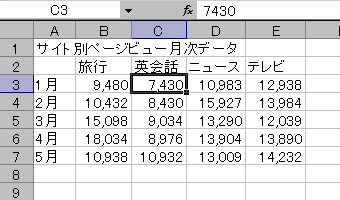 |
1 選択したい列にアクティブセルを移動する。 |
||
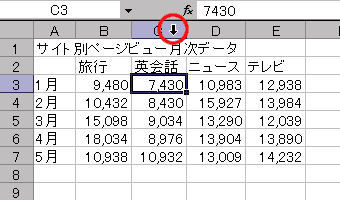 |
2 選択したい列の列見出し(左図赤丸部分)にマウスカーソルを持っていき、マウスの形状が矢印に変わることを確認する。 |
||
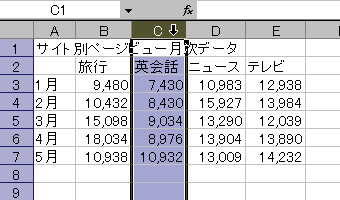 |
3 そこで左クリックすれば、1列選択したことになる。 |
||
1列をキーボードを使って選択する方法 |
|||
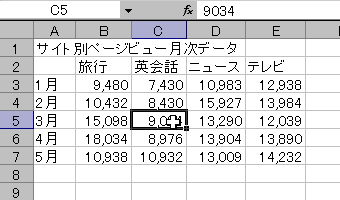 |
1 選択したい列にアクティブセルを移動する。 |
||
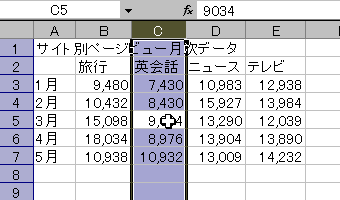 |
2 そこで、[Ctrl]+[Space]キーを押すと、列が選択できる。 |
||
連続した複数列をマウスを使って選択する方法 |
|||
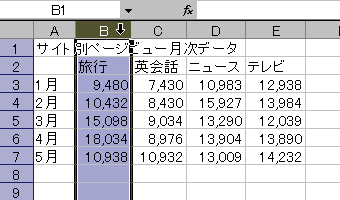 |
1 前述の方法で1列を選択する。 |
||
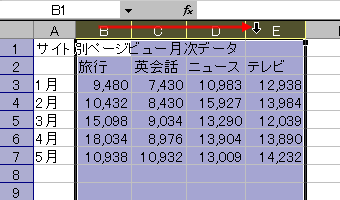 |
2 左ボタンを押しながら、マウスを右方向にドラッグ。これで連続した複数列を選択したことになる。 |
||
連続した複数列をマウスとキーボードを使って選択する方法 |
|||
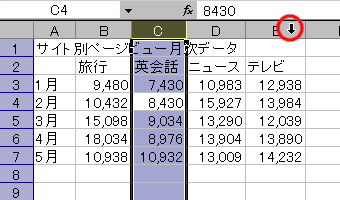 |
1 前述の方法で、1列を選択する。そして、連続選択したい列見出しの最終列をの上に、マウスカーソルを置く。 |
||
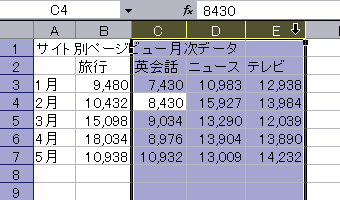 |
2 そこで、[Shift]+左クリックで複数列選択したことになる。 |
||
連続した複数列をキーボードを使って選択する方法 |
|||
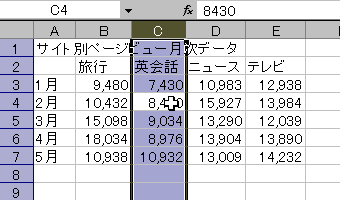 |
1 前述の方法で、1列選択する。 |
||
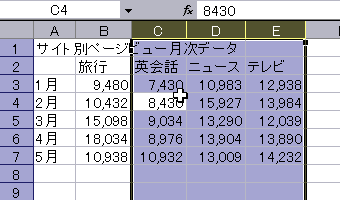 |
2 [Shift]+[→]キーで連続した複数列の選択ができる。 |
||
離れた複数列をマウスを使って選択する方法 |
|||
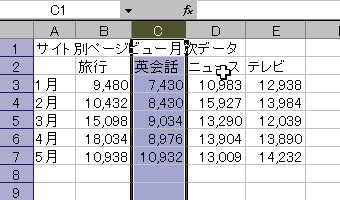 |
1 前述の方法で、1列を選択する。 |
||
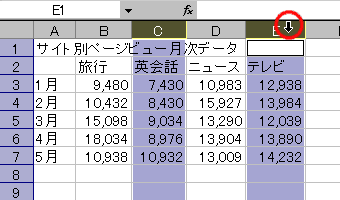 |
2 [Ctrl]キーを押しながら、左図赤丸部分のように、列見出しを選択。 |
||
離れた複数列をキーボードを使って選択する方法 |
|||
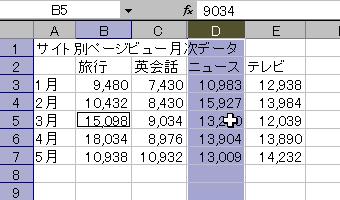 |
1 前述の方法で1列選択し、[Shift]+[F8]で追加モードにする。 |
||
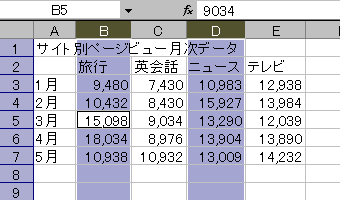 |
2 選択したい列まで、方向キーを使って移動し、そこで[Ctrl]+[Space]キーを押す。 |
||
|
スポンサード リンク
|
||
| ▲このページの上へ | ||
| <- 前へ | 目次 | 次へ -> |